ほぼ無料でホームページを作る方法

・ホームページを作りたいけどお金がかかる!
・ワードプレスでブログを書いていきたい!
・集客できるサイトを作りたい!
あなたもこんな風に悩んでいませんか?
そんなあなたのために無料でホームページを作る方法をお教えします。
しかも、そのベースとなるのはSEO(検索)に強いワードプレスになります。
今回使用するテーマは、SEOに非常に強く私も制作に使っているSimplicity2になります。
ちなみに、こちらのテーマで私が作らせて頂いたサイトの7,8割は1か月以内に検索トップページに表示されています。
あなたもSEOに強いホームページを作ってみてください。
解説をするのは、こちらの先生。
オリンピック代表選手を始め実業団のスポーツ選手の治療を手がける一方、理学療法士の学校で講師を、またプロの鍼灸師、理学療法士などに技術指導を行う。開催するセミナーは募集開始後平均3日で満席に。そんなセミナーには全国から800人超のセラピスト、治療家が集まる。現在Amazonにて4つのDVDと1つの電子書籍を発売中。
詳細プロフィールはこちら

① ドメイン・レンタルサーバーの取得
独自ドメインのホームページを作るには次の2つを準備する必要があります。
①ドメイン
②レンタルサーバー
これらの取得を一般のホームページ制作会社に頼むと月々6千円~●万円という管理費を徴収されることになります。
でも自分で取得してしまえば年間6千円程度で自分のホームページを維持することができます。
安いドメイン、レンタルサーバーの会社や取得方法は以下で紹介しています。
② ワードプレステーマのダウンロード
①でドメインとレンタルサーバーの取得ができたら、次はホームページのテーマ(デザイン)を用意します。
今回使用するテーマは、SEOに非常に強く私も制作に使っているSimplicity2になります。
こちらからSimplicity2の最新安定版 バージョン:2.6.0.9 がダウンロードできます。
この時、「子テーマ」も一緒にダウンロードしておきます。
(注意)ダウンロードをしたら解凍はしないでデスクトップ等にZIPのまま保存をしておきましょう。
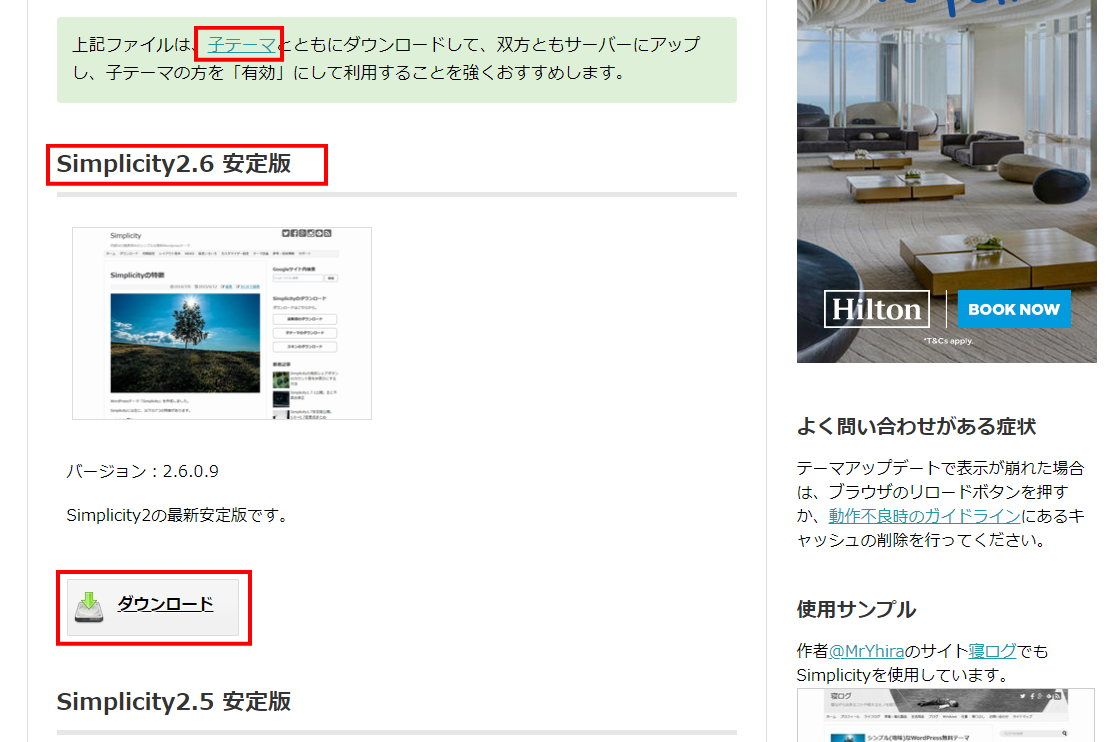
③ ワードプレスのインストール
①で契約したレンタルサーバー(ロリポップ)にログインし、以下の手順でワードプレスのインストールを行います。
「サイト作成ツール」→「Wordpress簡単インストール」
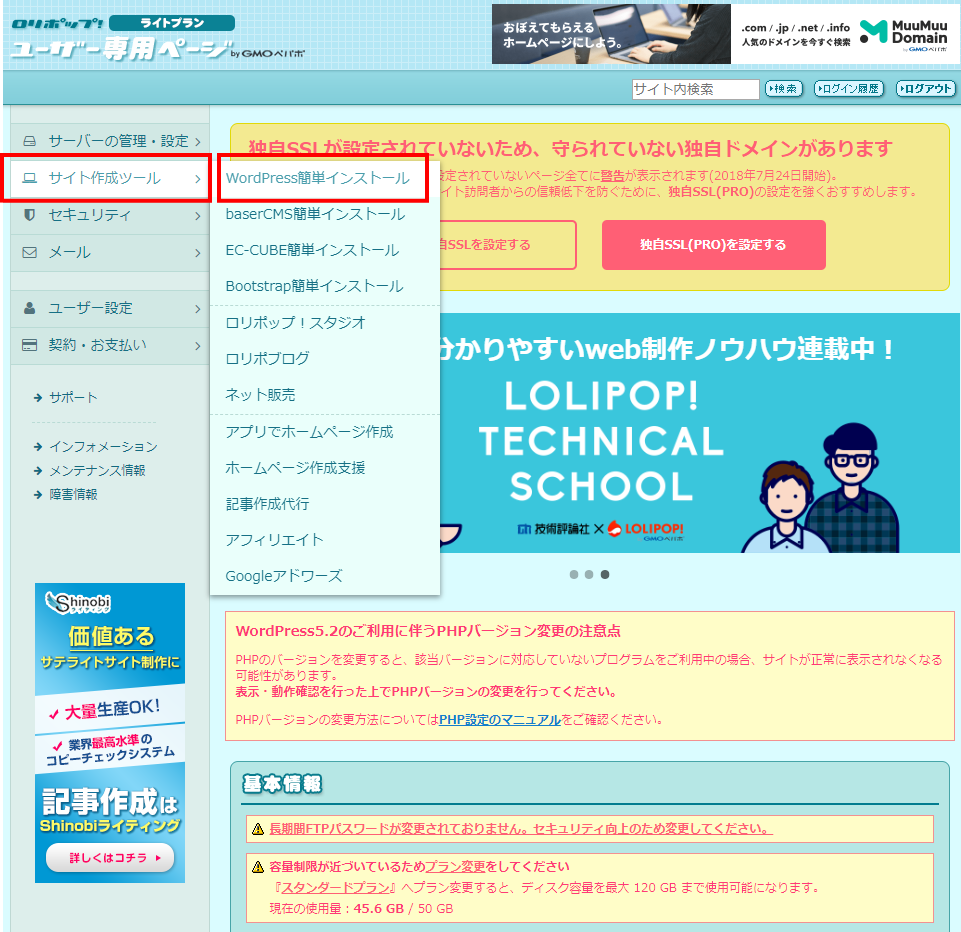
「ユーザー名」「パスワード」などを記入し「入力内容を確認」をクリック
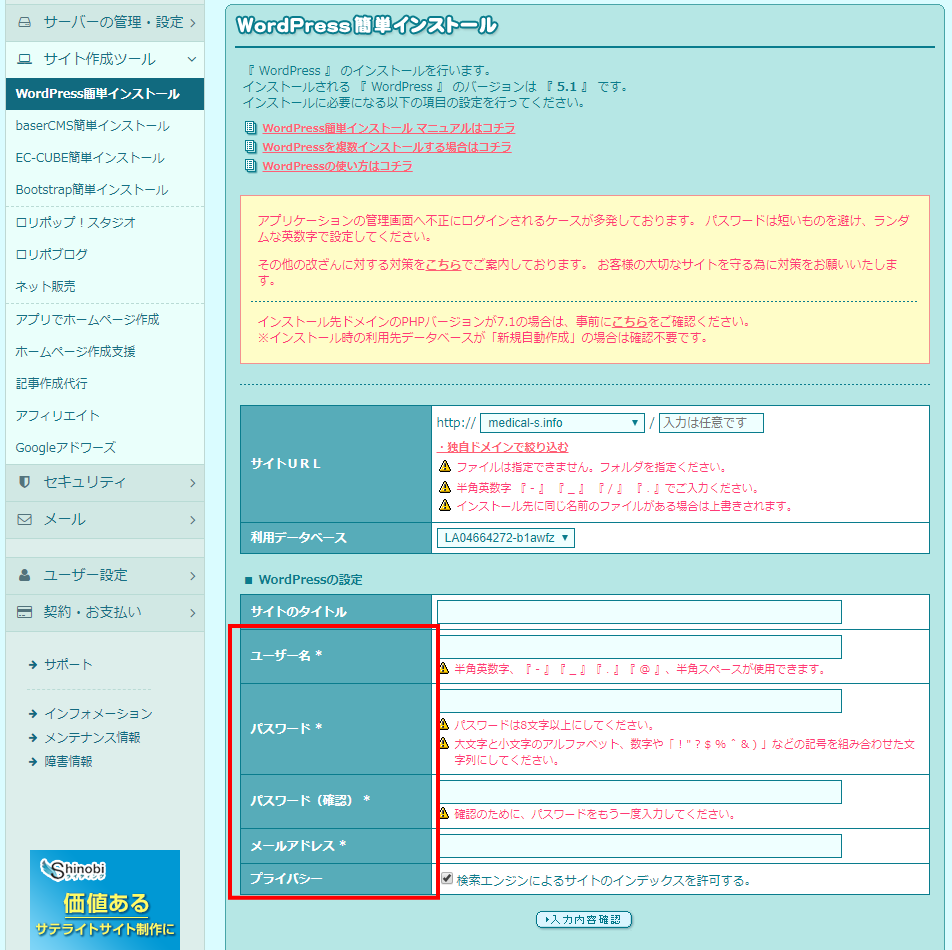
必要事項を記入し「承諾する」→「インストール」をクリック
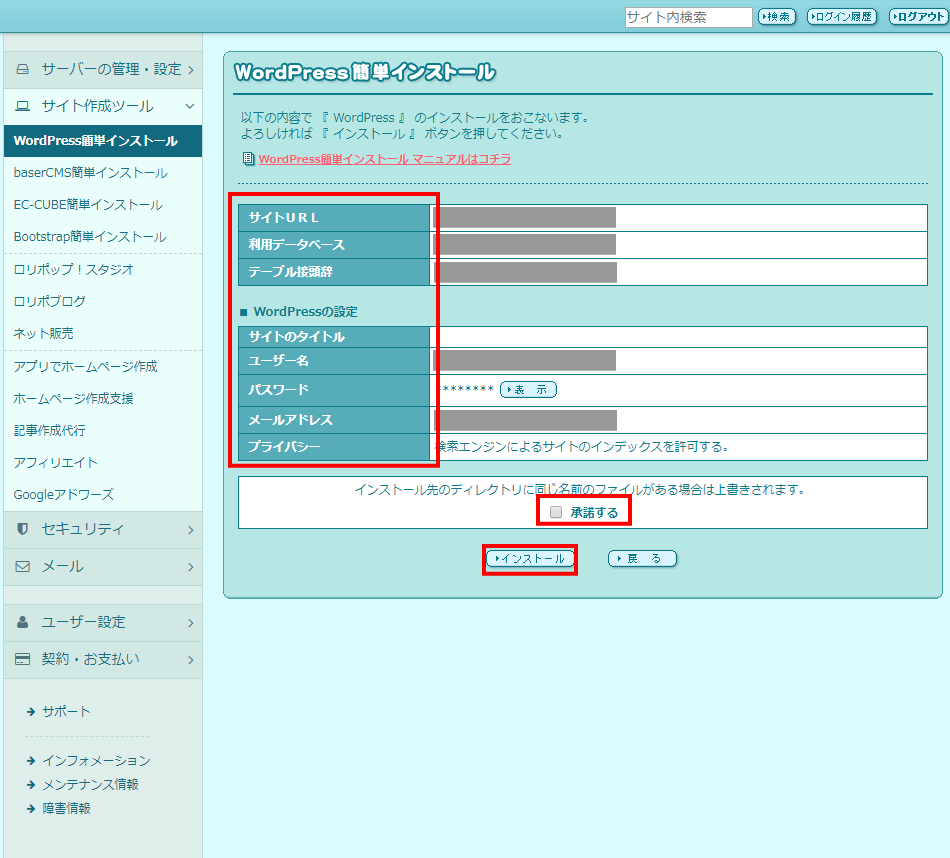
「管理ページURL」をクリックするとワードプレスのログイン画面に移ります。
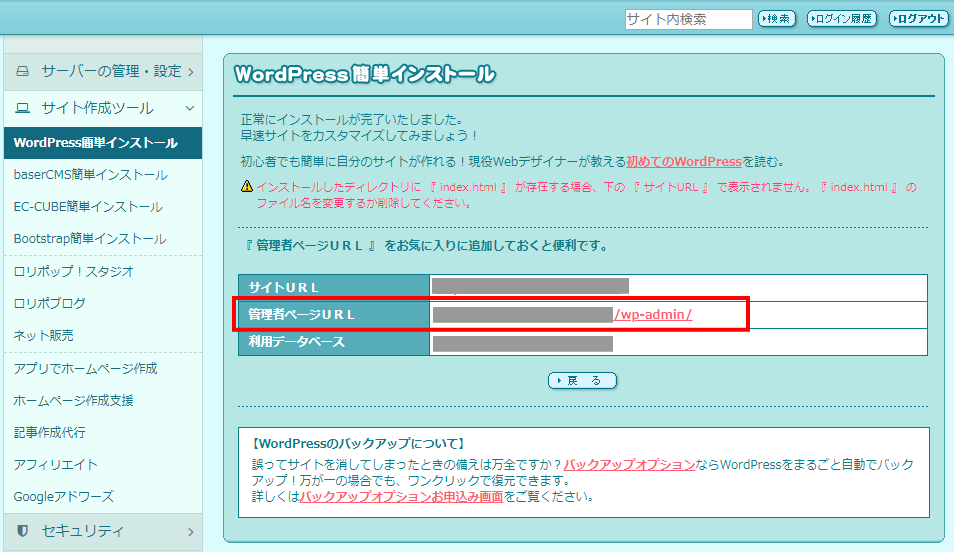
「ワードプレスの設定」で設定した「ユーザー名」と「パスワード」を記入し「ログイン」をクリック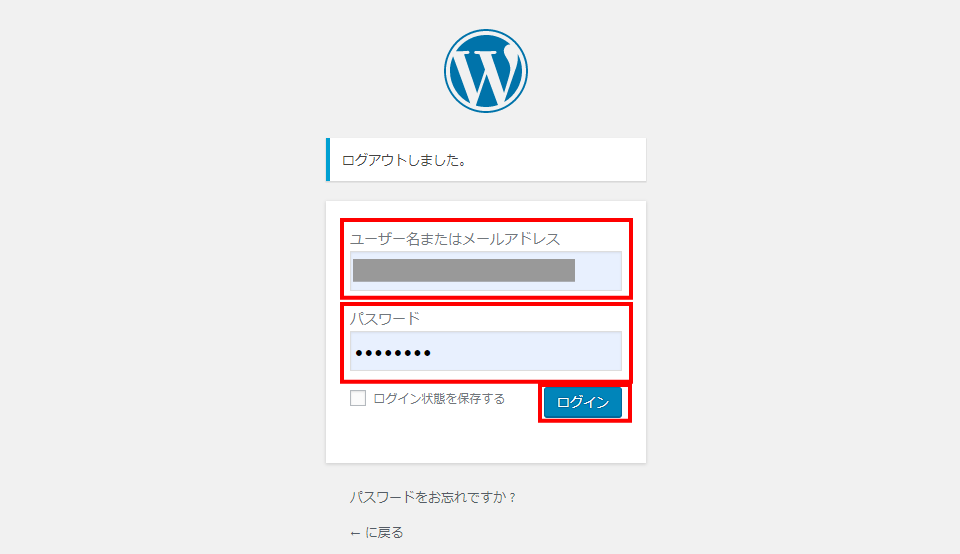
④ テーマの設定
ワードプレスの管理画面が表示されます。
左サイドバー内にある「外観」→「テーマ」をクリックし②でダウンロードしたテーマ「Simplicity2」をインストールします
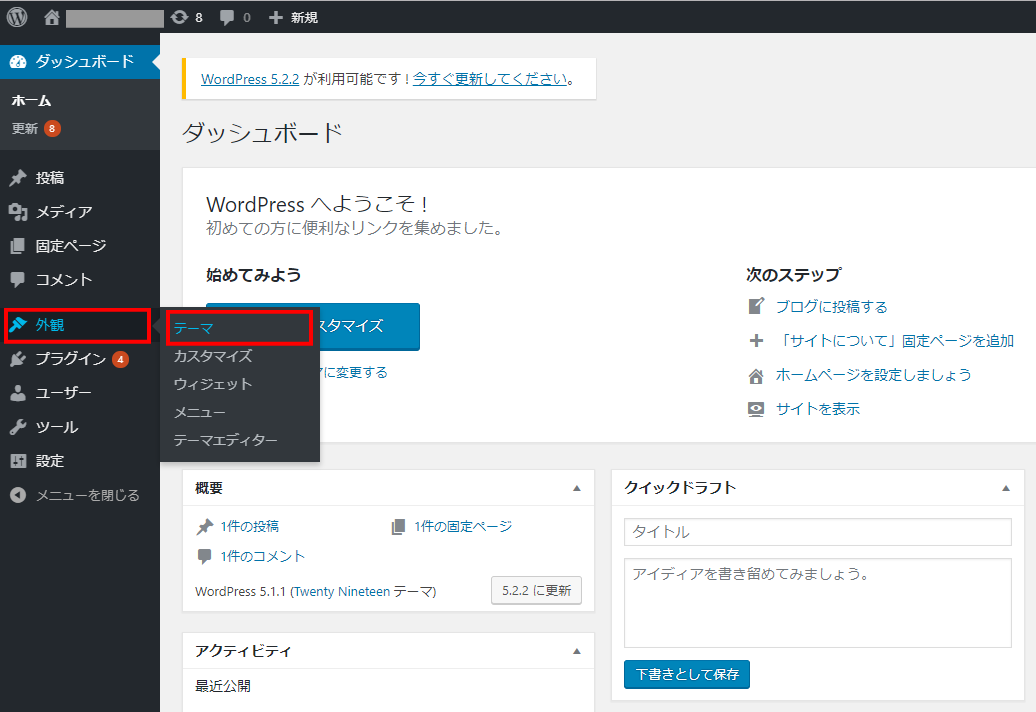
「新規追加」をクリック
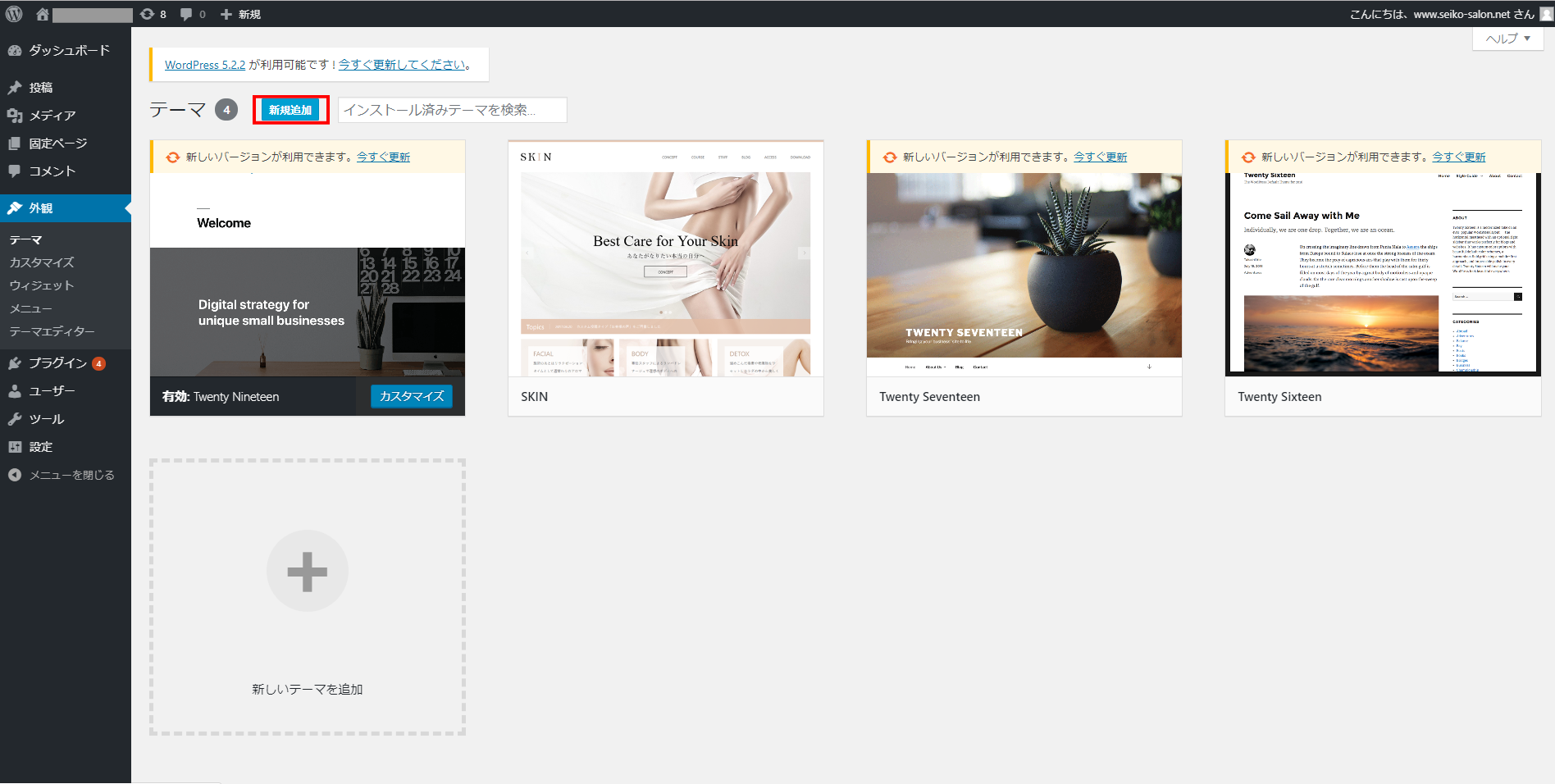
「テーマのアップロード」をクリック
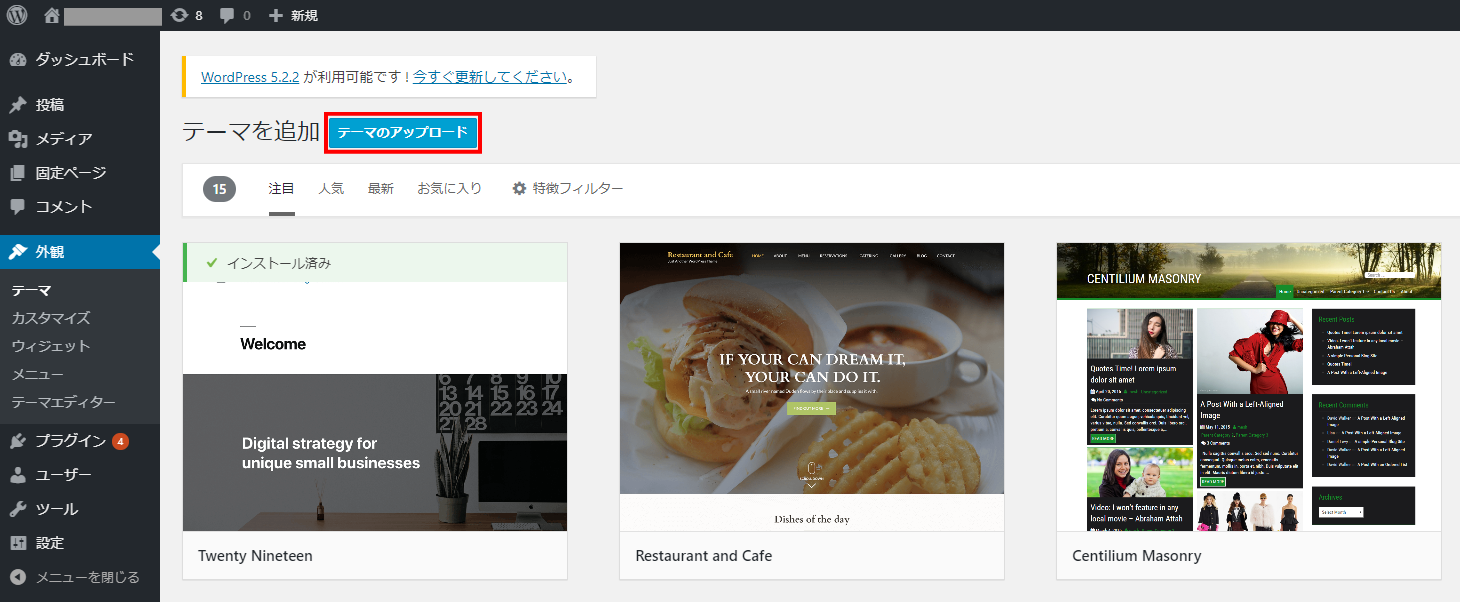
「ファイルを選択」をクリックし②でダウンロードした「Simplicity2」をインストールし「有効」にします。
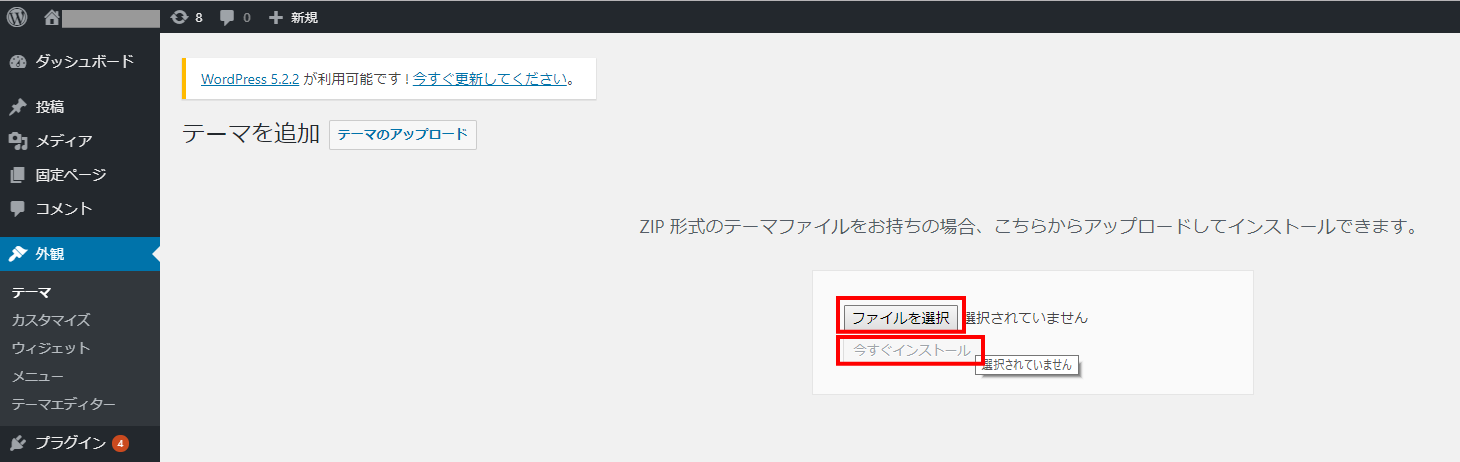
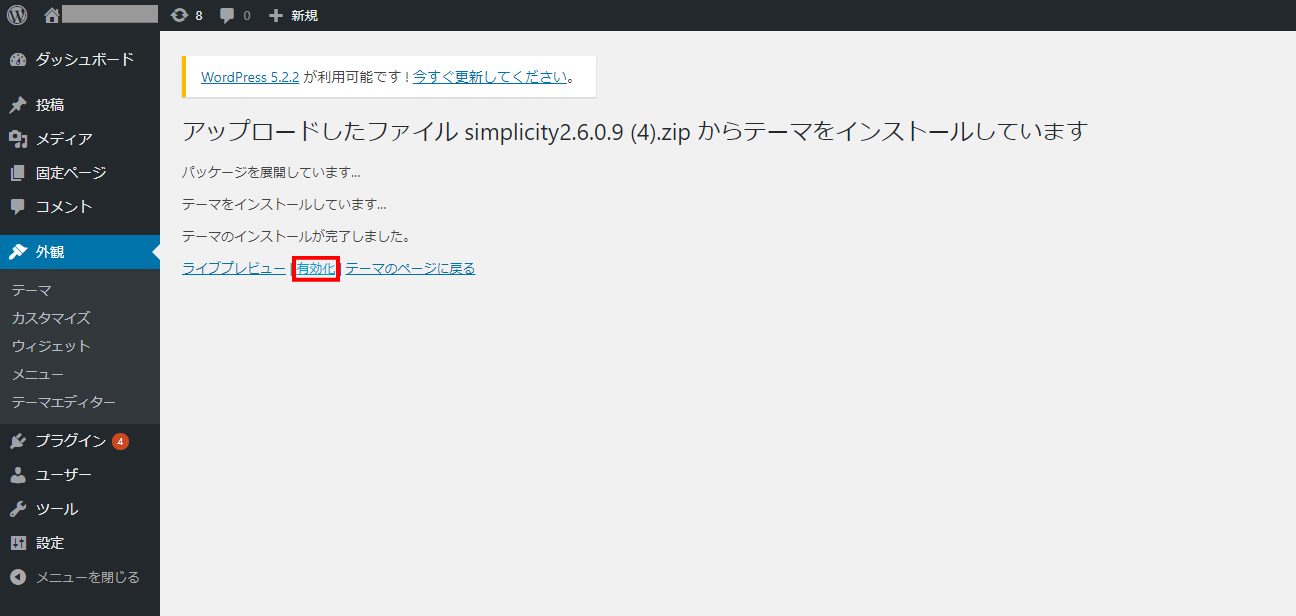
同じ手順で「Simplicity2 子テーマ」をインストールし「有効」にします。
(注意)「Simplicity2」→「Simplicity2 子テーマ」の順番にインストールし「有効」にします
左上の「サイトを表示」をクリックすると
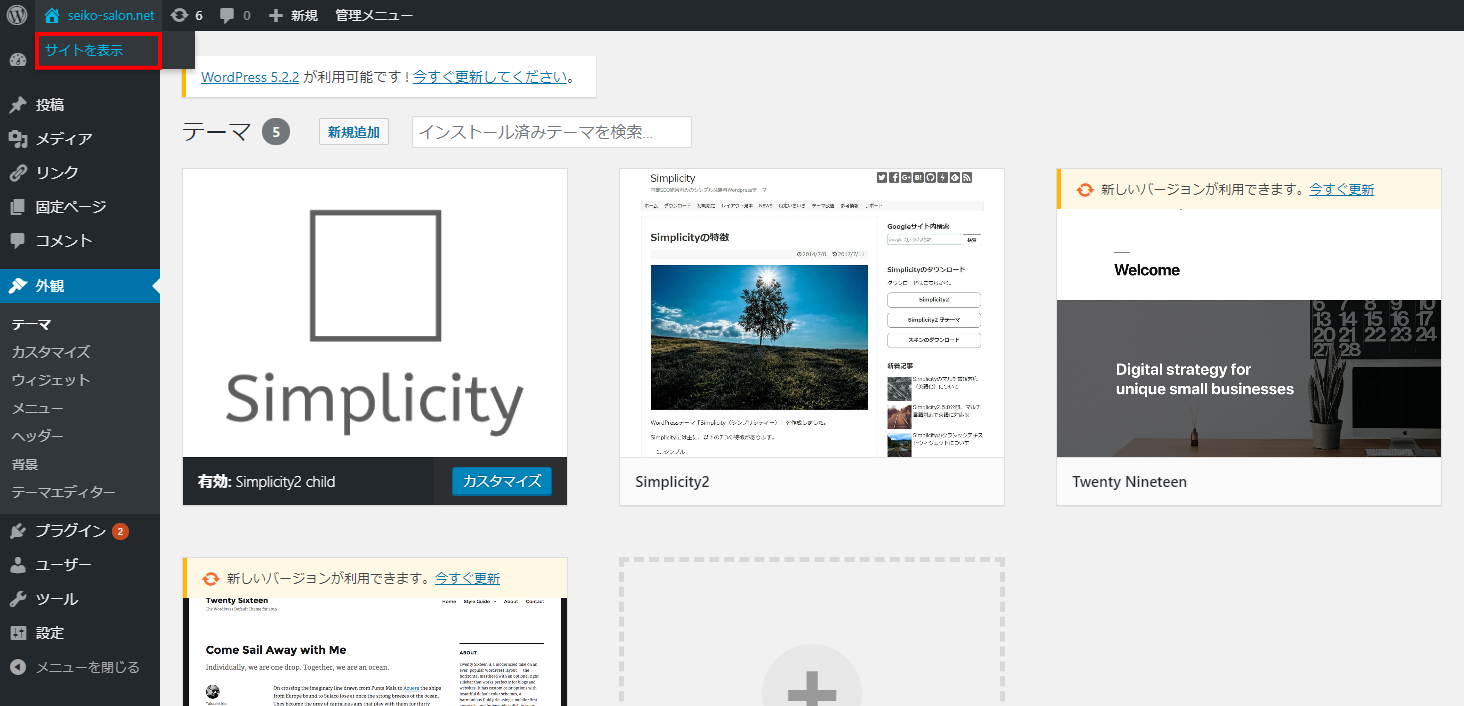
ワードプレス「Simplicity2」が表示されます
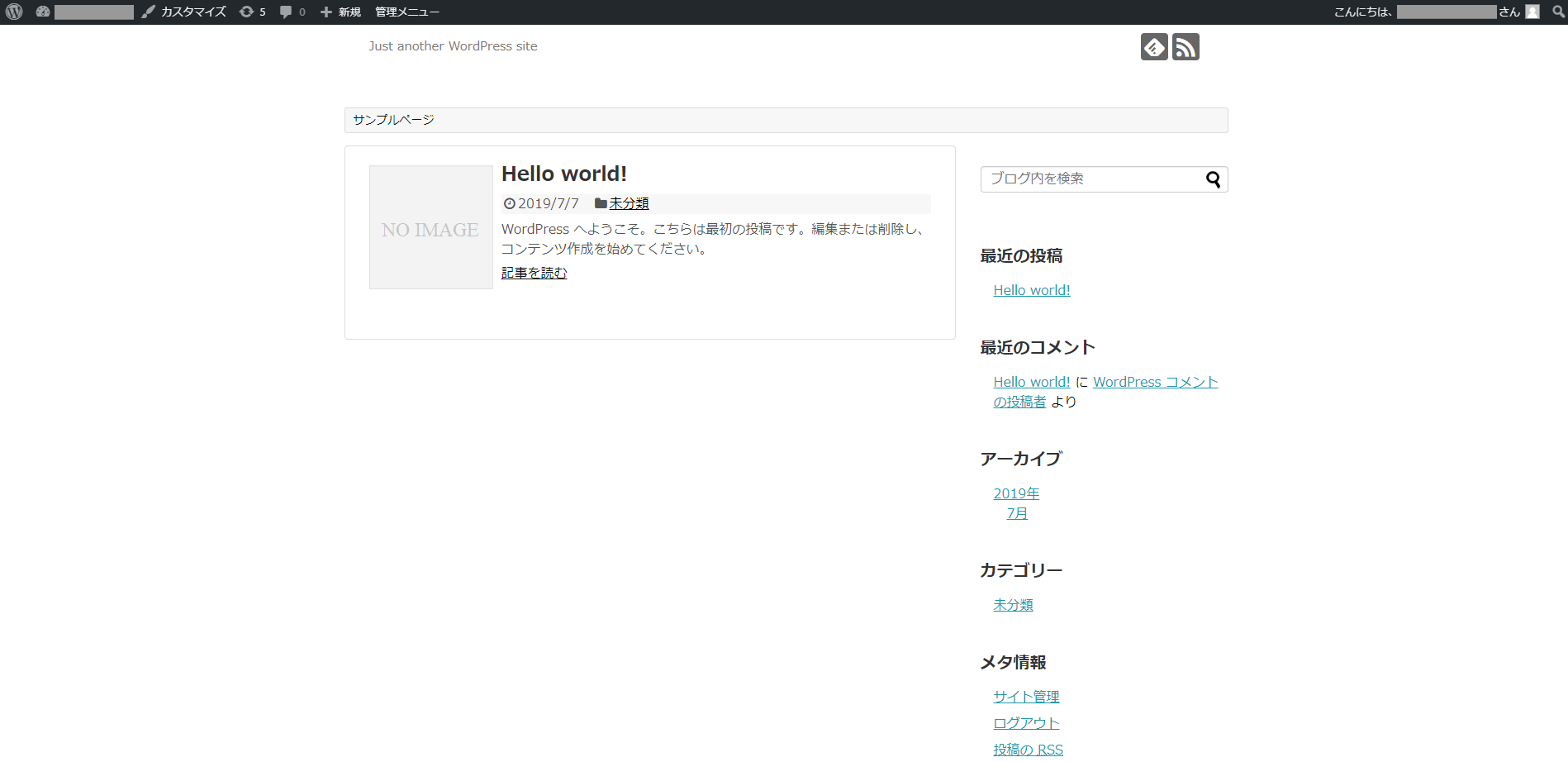
尚、Simplicityをテーマにした、サイトの作り方は、以下のサイトに詳しく書いてあります。
内部SEO施策済みのシンプルな無料Wordpressテーマ Simplicity
またメルマガでも細かい編集方法を公開していきますのでご参考にして頂けましたら幸いです。
.png)
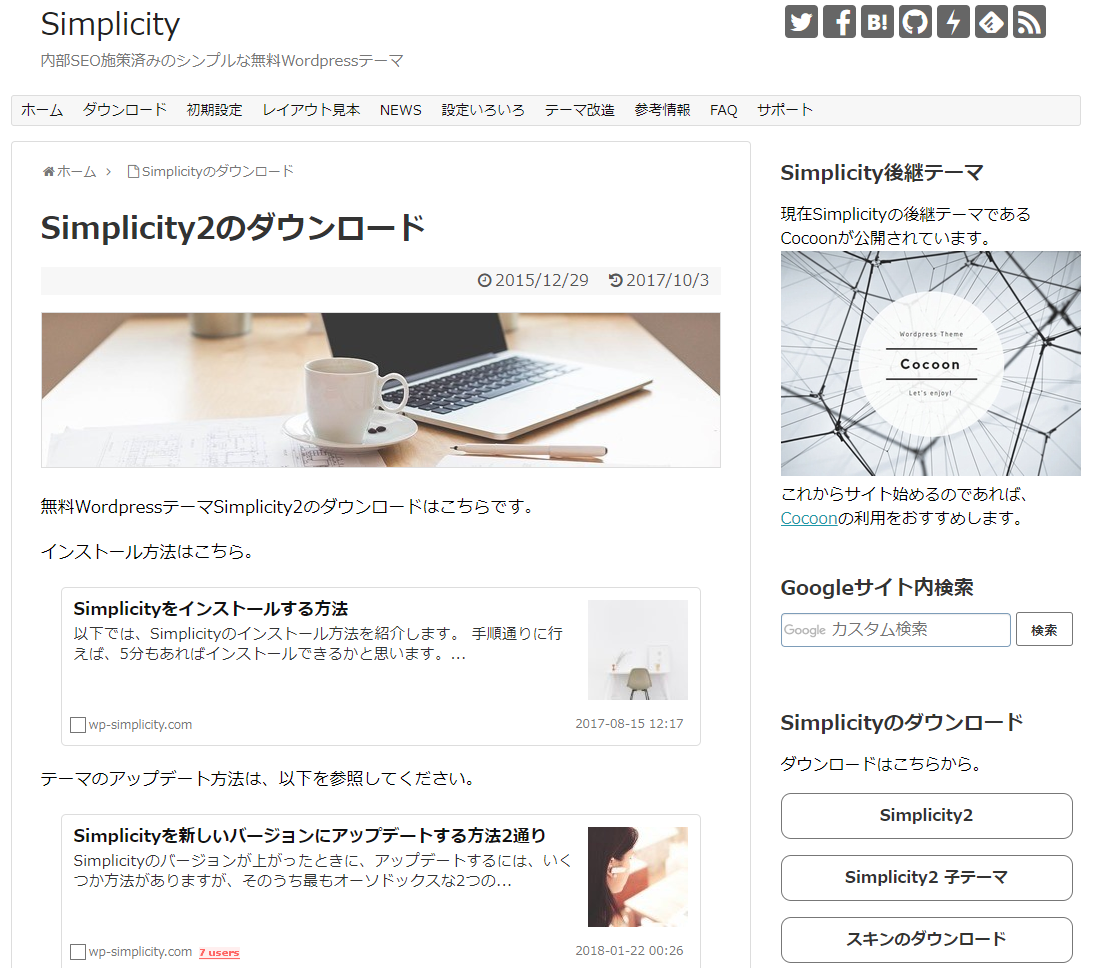



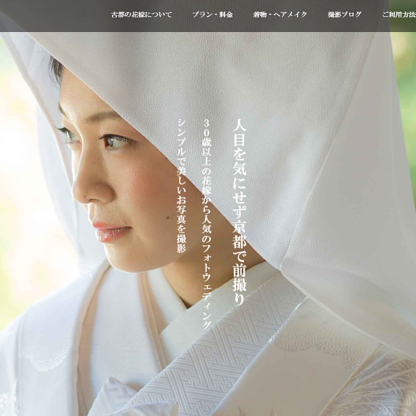


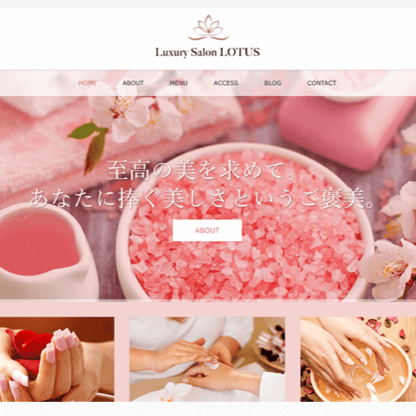

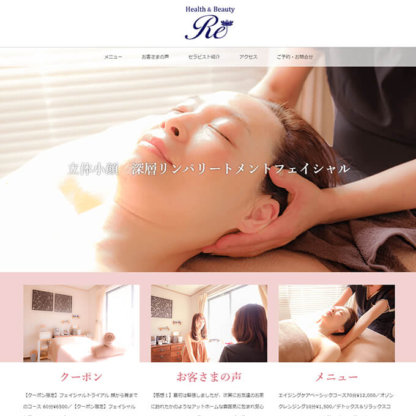

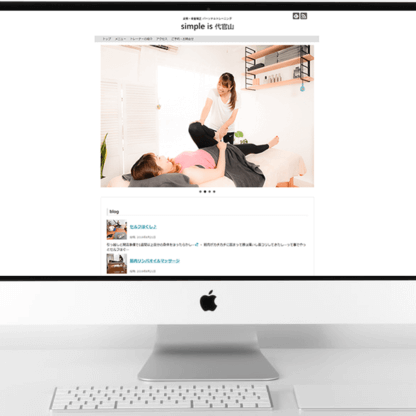



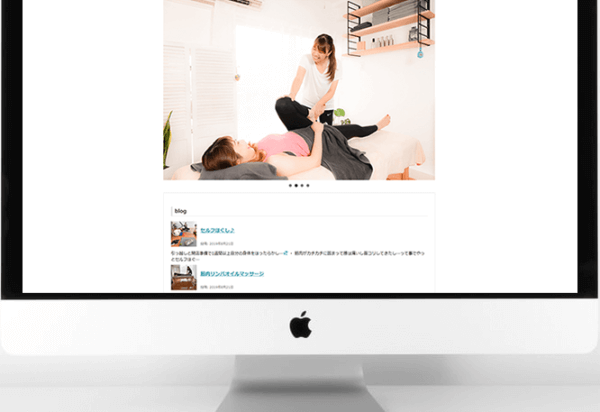
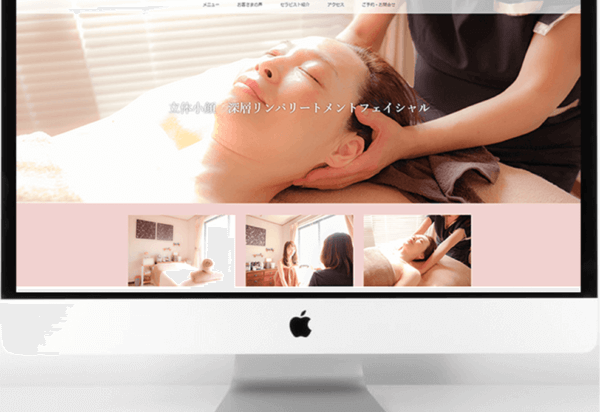
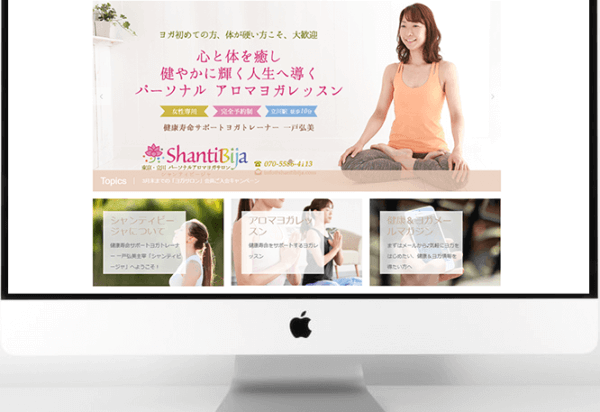
この記事へのコメントはありません。